Corrigir o erro Ucrtbase.dll não foi encontrado no Windows 10
Publicados: 2022-12-26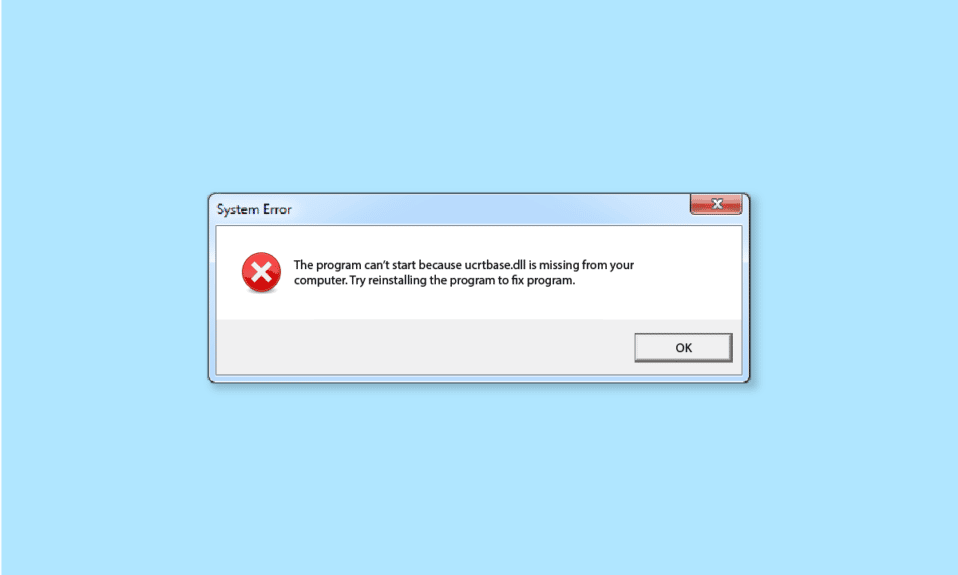
Você está enfrentando ucrtbase.dll ausente ou ucrtbase.dll não foi encontrado erro no seu PC com Windows ao executar alguns aplicativos ou jogos específicos. Se sim, este guia definitivamente o ajudará a corrigi-lo. Neste artigo, mostramos as soluções para resolver o erro ausente ucrtbase.dll no Windows PC.
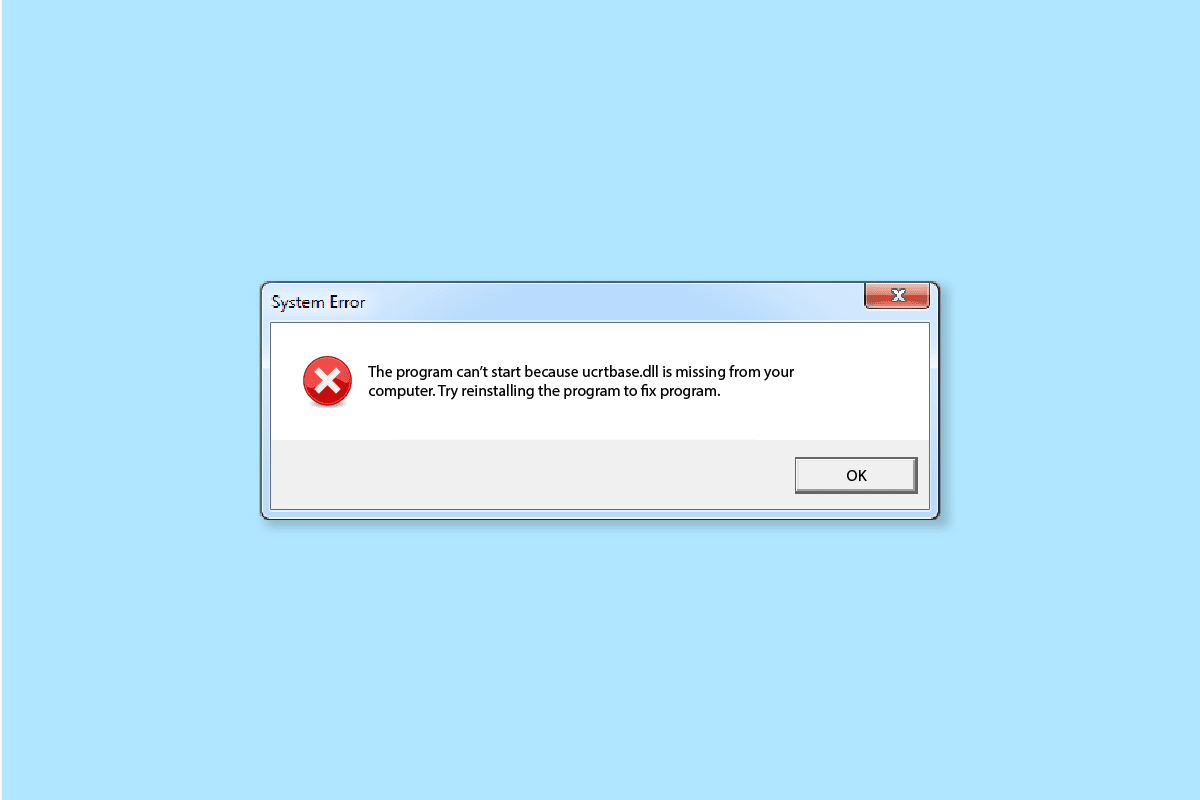
Conteúdo
- Como corrigir o erro Ucrtbase.dll não foi encontrado no Windows 10
- Método 1: registrar o novo arquivo Ucrtbase.dll
- Método 2: atualizar o sistema operacional Windows
- Método 3: reparar arquivos do sistema
- Método 4: Atualize o DirectX
- Método 5: Reparar Microsoft Visual C++ Redistribuível
- Método 6: Reinstale o Microsoft Visual C++ Redistribuível
- Método 7: atualizar os drivers da GPU
- Método 8: reinstalar o driver da GPU
- Método 9: Desativar antivírus temporariamente
- Método 10: Executar Verificação de Malware
- Método 11: Execute a restauração do sistema
Como corrigir o erro Ucrtbase.dll não foi encontrado no Windows 10
O código de erro se apresenta como:
A execução do código não pode continuar porque c:\windows\system32\ucrtbase.dll não foi encontrado .
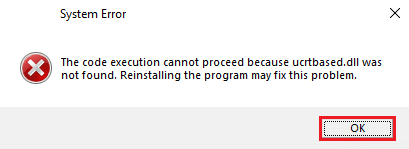
Algumas mensagens de erro comuns baseadas em Ucrtbase.dll:
- ucrtbase.dll não foi encontrado
- Não é possível registrar ucrtbase.dll
- O aplicativo falhou ao iniciar porque ucrtbase.dll não foi encontrado. Reinstalar o aplicativo pode resolver o problema.
- Não foi possível encontrar [Caminho]\\ucrtbase.dll
- erro ucrtbase.dll ao carregar
- Ucrtbase.dll ausente.
- travamento do ucrtbase.dll
- Não foi possível iniciar o [Nome do aplicativo]. Um componente necessário está ausente: ucrtbase.dll. Por favor reinstale.
- ucrtbase.dll não pôde ser localizado
O motivo mais comum que causa ucrtbase.dll não foi encontrado problema no seu PC quando você exclui acidentalmente o arquivo de seu local original. Aqui estão outras razões também, então aqui está uma olhada em algumas delas:
- Presença de quaisquer arquivos corrompidos ou ausentes em seu PC.
- O programa antivírus em seu PC bloqueará os arquivos DLL que estão causando problemas.
- Além disso, se houver algum programa defeituoso em seu computador, eles entrarão em conflito com qualquer arquivo DLL específico que esteja causando o problema.
- Os drivers de dispositivo não são atualizados para suas versões mais recentes.
- Existem alguns erros de unidade de disco rígido ou quaisquer problemas de incompatibilidade com a memória RAM.
- Você está executando um sistema operacional Windows desatualizado e, portanto, toda a DLL não suporta a versão desatualizada do seu PC.
- Seu PC está infectado com um ataque de vírus ou ataque de malware.
- Os arquivos DirectX e Microsoft Visual C++ não são atualizados para suas versões mais recentes.
Os métodos de solução de problemas discutidos abaixo funcionarão para todos os erros mencionados acima, não importa o que você esteja vendo. Você é aconselhado a seguir os métodos na mesma ordem conforme as instruções.
Método 1: registrar o novo arquivo Ucrtbase.dll
Você pode começar registrando novamente o arquivo ucrtbase.dll conflitante para corrigir o problema discutido. Isso pode ser feito facilmente usando uma linha de comando conforme as instruções abaixo.
1. Pressione a tecla Windows , digite Prompt de comando e clique em Abrir .
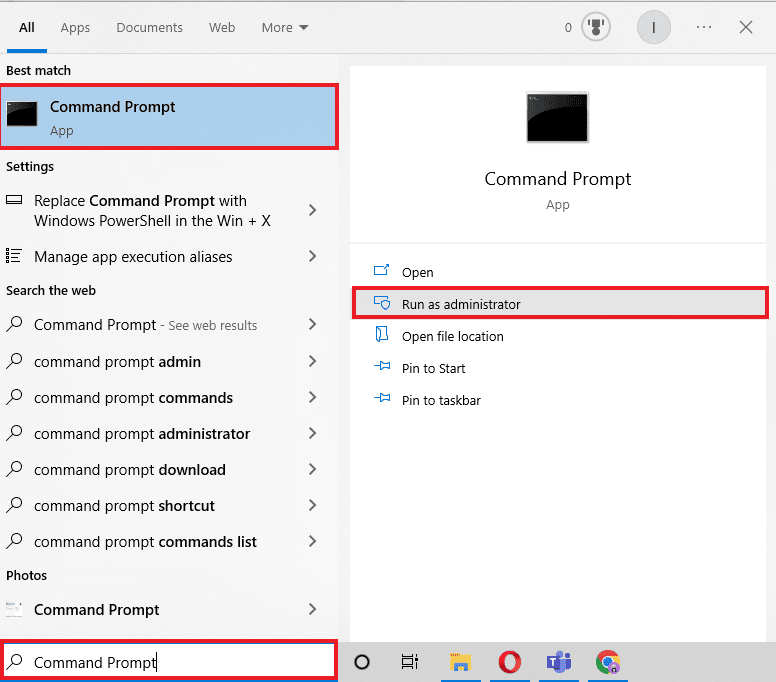
2. Agora, digite o comando regsvr32 ucrtbase.dll na janela de comando e pressione a tecla Enter .
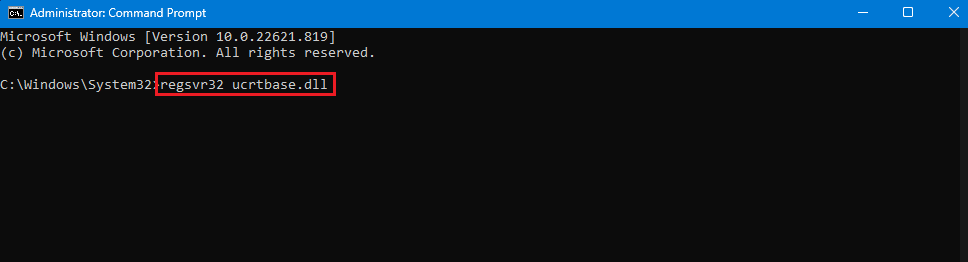
3. Aguarde até que o comando seja executado e reinicie o seu PC. Verifique se isso funciona para você.
Método 2: atualizar o sistema operacional Windows
Além disso, se houver algum bug no seu PC, ele só poderá ser corrigido após uma atualização do Windows. A Microsoft lança atualizações regulares para corrigir todos esses bugs, classificando assim ucrtbase.dll não foi encontrado.
Portanto, verifique se você atualizou seu sistema operacional Windows e se há atualizações pendentes em ação, use nosso guia Como baixar e instalar a atualização mais recente do Windows 10
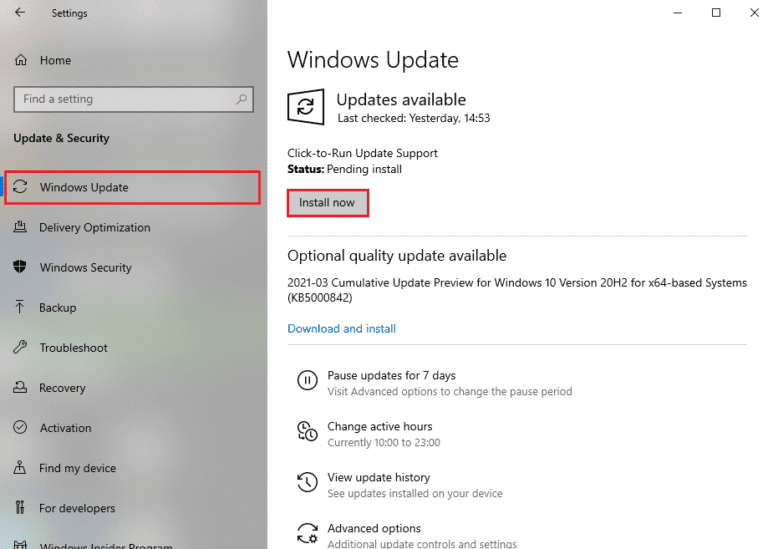
Depois de atualizar o sistema operacional Windows, se o erro desaparecer agora.
Leia também: Fix VCRUNTIME140.dll está faltando no Windows 10
Método 3: reparar arquivos do sistema
Às vezes, alguns de seus arquivos de sistema podem estar corrompidos devido a vários motivos, como ataques de malware, desligamentos incorretos, instalações incompletas de atualizações do Windows, etc. Todos esses arquivos corrompidos não permitem que você opere normalmente em seu computador. Portanto, se você enfrentar erro de aplicativo Ucrtbase.dll, é recomendável reparar esses arquivos corrompidos essencialmente.
Felizmente, seu PC com Windows 10 possui ferramentas de reparo embutidas, como SFC (System File Checker) e DISM (Deployment Image Servicing and Management).
Leia nosso guia sobre como reparar arquivos do sistema no Windows 10 e siga as etapas conforme as instruções para reparar todos os seus arquivos corrompidos.
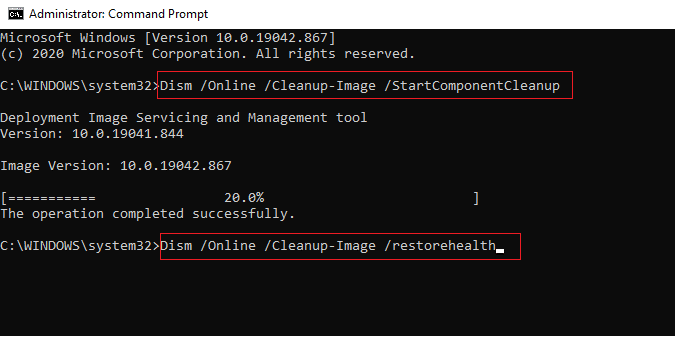
Método 4: Atualize o DirectX
Para desfrutar de uma experiência multimídia perfeita em seu PC, você deve certificar-se de que o DirectX esteja instalado e atualizado para sua versão mais recente. DirectX ajuda você a melhorar a experiência de mídia visual para jogos gráficos e aplicativos especialmente. Siga as instruções em nosso guia Como atualizar o DirectX no Windows 10 para implementar o mesmo.

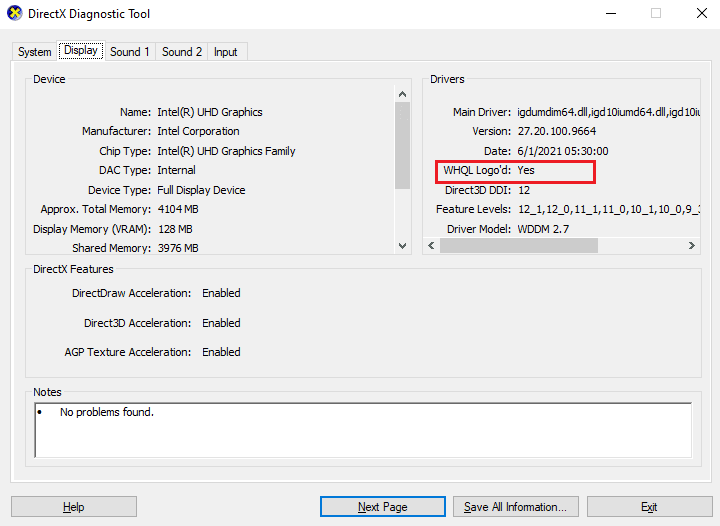
Agora, verifique se você pode corrigir ucrtbase.dll não foi encontrado problema.
Leia também: Corrija o erro 1310 Verifique se você tem acesso a esse diretório
Método 5: Reparar Microsoft Visual C++ Redistribuível
Como alternativa, você pode tentar reparar os pacotes redistribuíveis do Microsoft Visual C++ para corrigir. Erro de aplicativo Ucrtbase.dll conforme instruído em nosso guia Como reparar o Microsoft Visual C++ redistribuível.
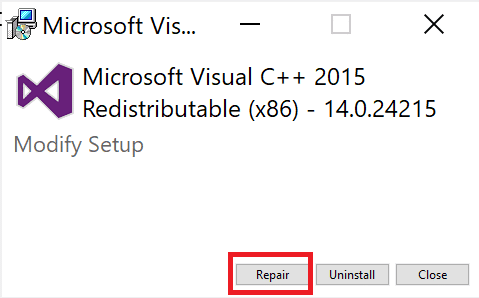
Método 6: Reinstale o Microsoft Visual C++ Redistribuível
Se o método anterior de reparo do Microsoft C++ Visual Redistributable não corrigiu ucrtbase.dll não foi encontrado, você terá que reinstalar o redistribuível. Siga as etapas fornecidas em nosso guia sobre como reinstalar o Microsoft Visual C++ redistribuível para reinstalar os pacotes novamente.
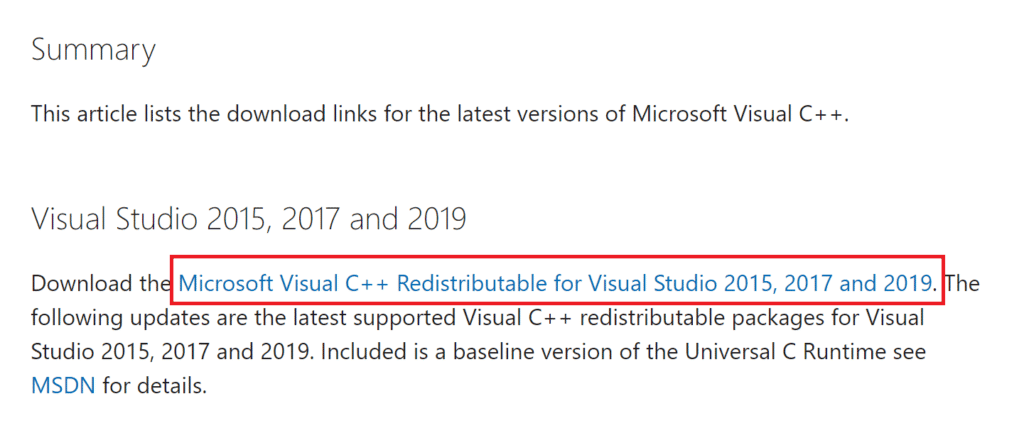
Método 7: atualizar os drivers da GPU
Os drivers gráficos são responsáveis pelo funcionamento normal dos processos do sistema. Se você enfrentar ucrtbase.dll não foi encontrado problema, certifique-se de usar uma versão atualizada dos drivers de dispositivo, pois eles servem como um link entre o hardware e o sistema operacional do seu PC. Muitos usuários sugeriram que a atualização dos drivers corrigiu o erro ausente do ucrtbase.dll. Leia e implemente as etapas instruídas em nosso guia 4 maneiras de atualizar drivers gráficos no Windows 10 para fazer isso.
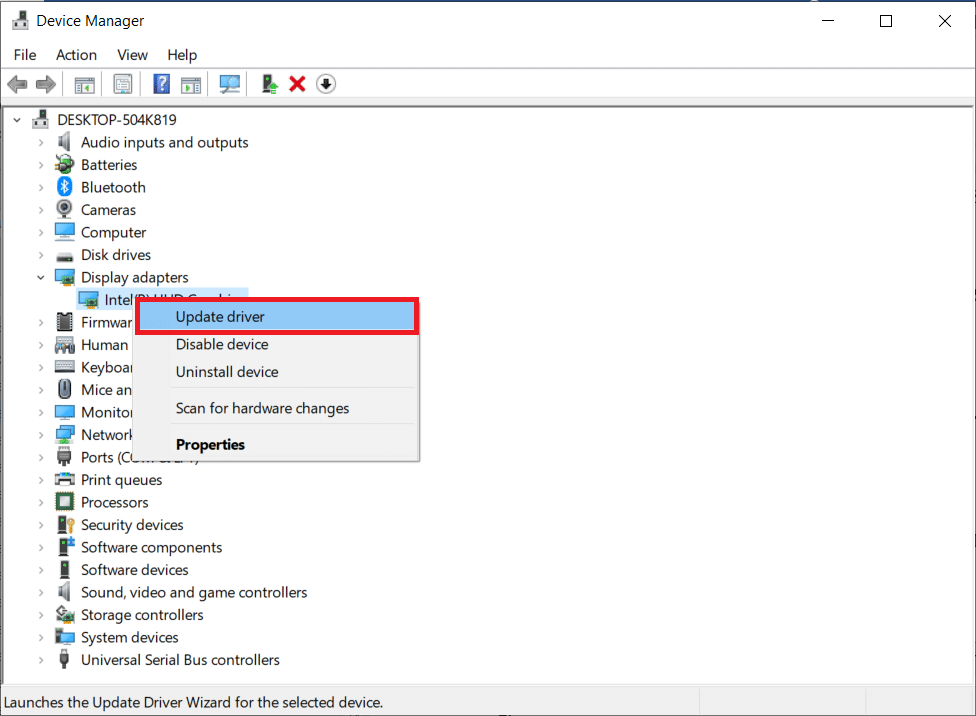
Método 8: reinstalar o driver da GPU
Se você ainda enfrentar o problema ucrtbase.dll não foi encontrado depois de atualizar seus drivers de GPU, reinstale os drivers de dispositivo para corrigir quaisquer problemas de incompatibilidade. Existem várias maneiras de reinstalar drivers em seu computador. No entanto, você pode reinstalar facilmente os drivers gráficos conforme instruído em nosso guia Como desinstalar e reinstalar drivers no Windows 10.
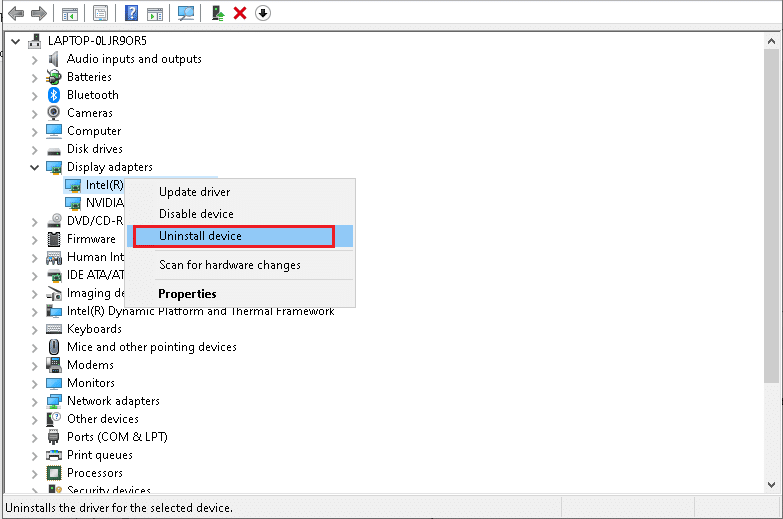
Depois de reinstalar os drivers da GPU, verifique se você corrigiu os problemas do Ucrtbase.dll no seu PC.
Leia também: Corrija o erro de tempo de execução C++ no Windows 10
Método 9: Desativar antivírus temporariamente
Seu programa antivírus pode impedir erroneamente que quaisquer novas atualizações mais recentes de arquivos DLL sejam instaladas em seu PC. Muitos problemas de compatibilidade são identificados por vários usuários do Windows e são difíceis de tolerar e corrigir. Software antivírus como Norton e Avast podem impedir alguns arquivos essenciais do seu PC e você é aconselhado a desativar temporariamente qualquer software antivírus interno ou de terceiros para resolver o mesmo.
Leia nosso guia sobre como desativar o antivírus temporariamente no Windows 10 e siga as instruções para desativar temporariamente o programa antivírus no seu PC.
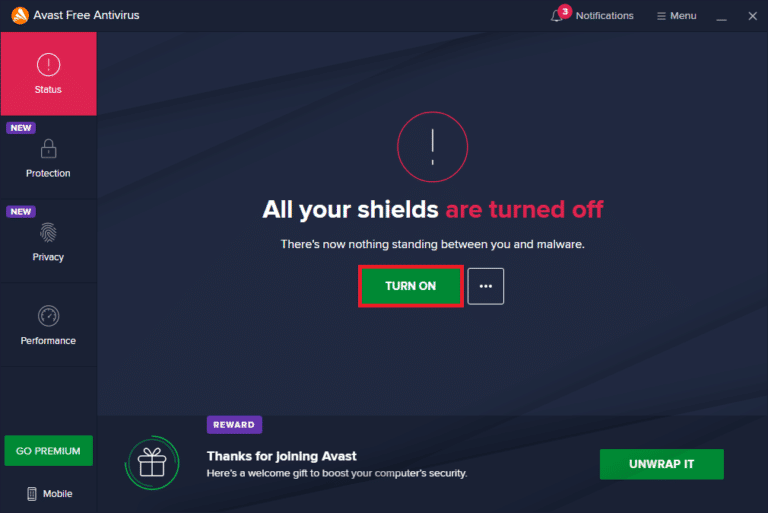
Depois de corrigir o erro de falta de ucrtbase.dll no seu PC com Windows 10, certifique-se de reativar o programa antivírus, pois um sistema sem um pacote de segurança é sempre uma ameaça.
Método 10: Executar Verificação de Malware
Vários especialistas da Microsoft sugerem que a varredura do PC ajudará você a manter seu computador livre de ameaças. Se houver qualquer intrusão de vírus ou malware em seu PC, você enfrentará erro faltando ucrtbase.dll.
Portanto, é recomendável verificar seu computador conforme as instruções em nosso guia Como faço para executar uma verificação de vírus em meu computador?
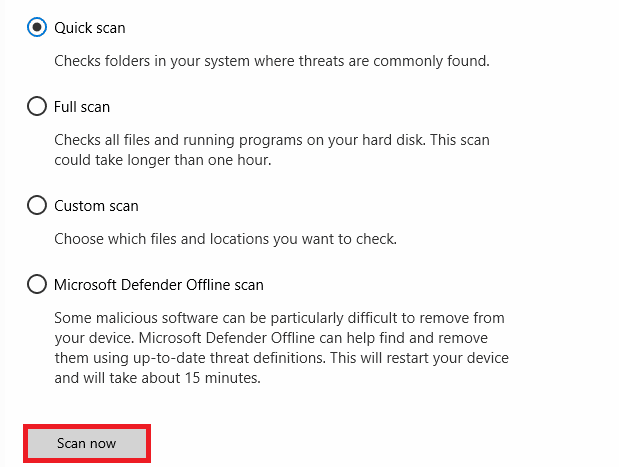
Além disso, se você deseja remover malware do seu computador, consulte nosso guia Como remover malware do seu PC no Windows 10.
Método 11: Execute a restauração do sistema
Há muitas circunstâncias em que a atualização mais recente do Windows quebrou o mecanismo sem fio do seu computador. Se a versão atual do seu PC com Windows 10 interferir na arquitetura existente das configurações de rede, você enfrentará o erro de aplicativo Ucrtbase.dll discutido. A Restauração do Sistema trará de volta o computador para a versão em que estava funcionando sem erros.
Para fazer isso, siga nosso guia Como usar a Restauração do sistema no Windows 10 e implemente as instruções conforme demonstrado.
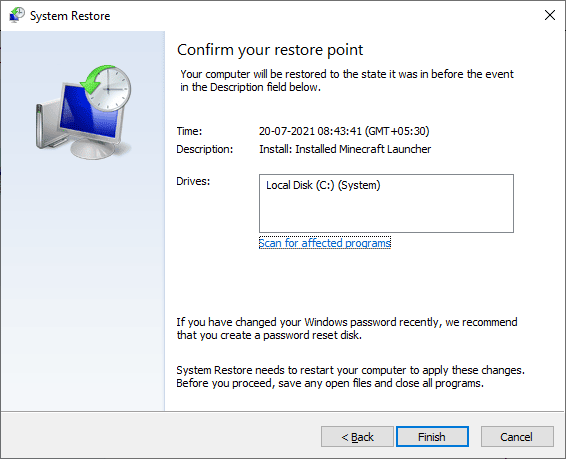
Depois de restaurar seu PC com Windows 10, verifique se pode usar seu PC sem erros de DLL.
Recomendado:
- Como remover o modo de segurança no tablet Samsung
- Corrigir a tela de bloqueio do Windows Spotlight não está funcionando
- Como corrigir o sistema interrompe 100 CPU no Windows 10
- Corrigir AdbwinApi.dll está faltando erro no Windows 10
Esperamos que este guia tenha sido útil e que você possa corrigir o problema ucrtbase.dll não foi encontrado no seu dispositivo. Deixe-nos saber qual método funcionou melhor para você. Além disso, se você tiver alguma dúvida/sugestão sobre este artigo, sinta-se à vontade para deixá-la na seção de comentários.
